- Autor Jason Gerald [email protected].
- Public 2023-12-16 11:39.
- E modifikuara e fundit 2025-01-23 12:47.
Ju mund të formatoni dhe rishkruani të dhënat shumë herë në disqet DVD-RW ("RW" do të thotë "rishkruaj"). Kjo ju lejon të vazhdoni të përdorni DVD-RW pa pushim për të ruajtur ose lëvizur skedarë. Ju mund të keni nevojë të fshini të dhënat tashmë në diskun DVD-RW para se të "rishkruani" diskun. Ju gjithashtu mund ta përdorni këtë proces për të riformatuar diskun i cili mund të ndryshojë se si dhe ku mund ta përdorni për qëllimet e të dhënave tuaja. Procesi i formatimit dhe fshirjes së disqeve DVD-RW është mjaft i thjeshtë, por metoda ndryshon në varësi të sistemit operativ që përdorni (kompjuter Mac ose Windows).
Hapi
Metoda 1 nga 2: Formatimi i një DVD-RW duke përdorur Windows
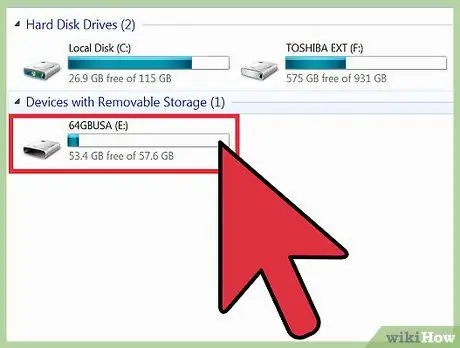
Hapi 1. Futni diskun DVD-RW në njësinë e djegies së DVD
Sigurohuni që disku të përdoret për të shkruar DVD. Përndryshe, nuk do të jeni në gjendje të formatoni, fshini ose shkruani të dhëna të reja në disk.
Ju mund të keni nevojë të shkarkoni dhe instaloni Service Pack 3 që kompjuteri juaj të njohë disqet DVD-RW nëse përdorni Windows XP ose një version të mëparshëm të Windows
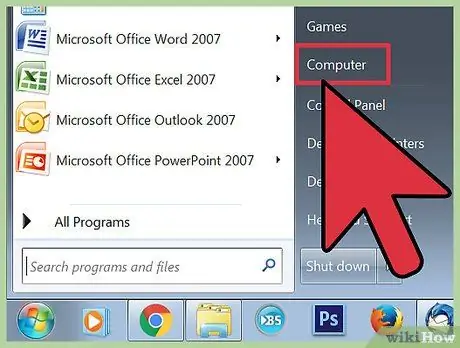
Hapi 2. Fshini të dhënat në disk
Së pari duhet të fshini të dhënat në diskun tuaj DVD-RW. Klikoni "Start" -> "Computer" -> "Windows Explorer" pastaj klikoni ikonën DVD. Kjo do të sjellë softuerin e djegies së DVD. Klikoni "Fshi këtë disk" në shiritin e veglave dhe ndiqni udhëzimet e dhëna.
Së pari do të duhet të klikoni në skedën "Menaxho" nëse përdorni Windows 8 dhe 10
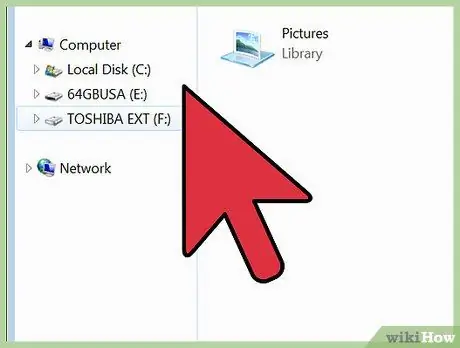
Hapi 3. Hyni në dritaren "Burn fotografi në disk"
Kjo dritare do të shfaqet kur futni një disk bosh ose klikoni dy herë mbi një disk bosh në dritaren e Kompjuterit.
Nëse asnjë dritare nuk shfaqet automatikisht pasi të jetë fshirë përmbajtja e diskut, hiqeni dhe futeni përsëri diskun tashmë të zbrazët në njësinë e djegur të DVD që të shfaqet dritarja
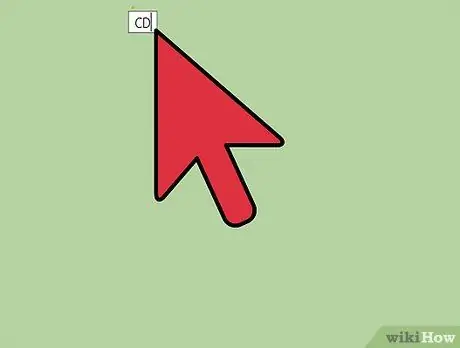
Hapi 4. Emërtoni diskun tuaj
Do t'ju kërkohet të emërtoni diskun. Ky emër do të shfaqet kur futni diskun në mënyrë që ta identifikoni atë. Nëse është e mundur, jepni një emër që përshkruan përmbajtjen në të.
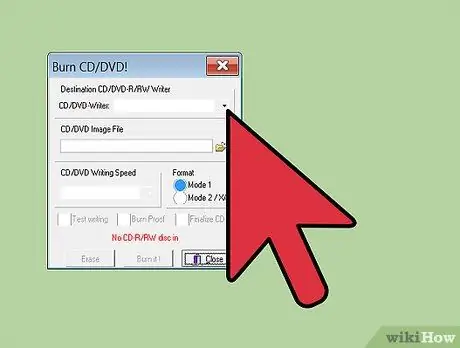
Hapi 5. Zgjidhni formatin që dëshironi
Ju keni dy opsione për formatin DVD-RW në Windows: "Ashtu si një USB flash drive" (aka Live File System) ose "Me CD/DVD player" (aka Mastertered). Zgjidhni formatin e duhur për përcaktimin e diskut.
- Sistemi i skedarëve të drejtpërdrejtë është një zgjedhje e shkëlqyeshme nëse doni të jeni në gjendje të shtoni dhe fshini skedarë në disk në çdo kohë. Disku juaj do të veprojë si një makinë USB dhe skedarët e shtuar do të digjen direkt në disk.
- Shënim: Disqet e sistemit të skedarëve të drejtpërdrejtë të djegur në këtë mënyrë mund të hapen vetëm në kompjuterët Windows.
- Masterized është një zgjedhje e mirë nëse doni që disku të funksionojë si një sistem i mbyllur. Të gjithë skedarët do të digjen menjëherë pasi të keni përfunduar shtimin e tyre. Nëse përdorni këtë format, nuk do të jeni në gjendje të shtoni skedarë derisa ata të kenë fshirë plotësisht përmbajtjen e tyre (fshirje e plotë).
- Shënim: Opsioni Mastered tenton të jetë më i përshtatshëm nëse doni të digjni shumë skedarë. Gjithashtu, Disqet e zotëruar mund të hapen në sisteme të tjera operative.
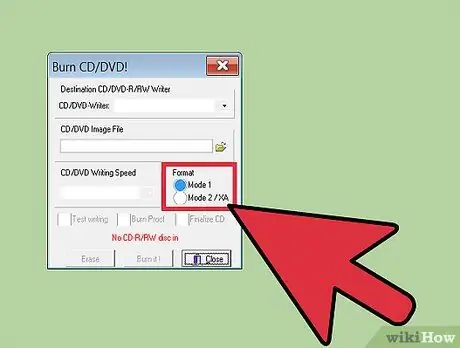
Hapi 6. Përfundoni procesin e formatimit
Pas zgjedhjes së metodës së formatit, disku juaj do të përgatitet për djegien e diskut. Kjo mund të zgjasë pak. Kur të keni mbaruar, mund të filloni të shtoni skedarë në disk.
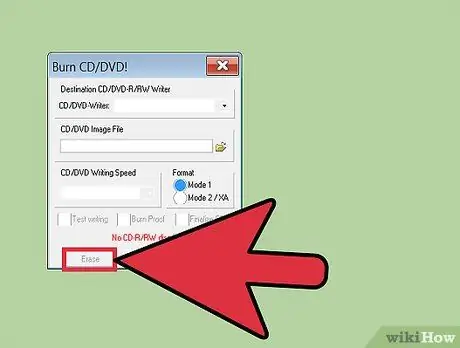
Hapi 7. Shtoni skedarë në disk
Hapni diskun tuaj në një dritare Explorer, pastaj tërhiqni dhe lëshoni skedarët që dëshironi të digjni. Nëse zgjidhni Live File System, skedari do të digjet menjëherë kur e tërhiqni dhe procesi i djegies në disk do të përfundojë kur të nxirrni diskun. Nëse keni zgjedhur formatin e zotëruar, do t'ju duhet të klikoni "Djeg në disk" pasi të shtohen të gjithë skedarët që dëshironi.
Metoda 2 nga 2: Formatimi i një DVD-RW duke përdorur një Mac

Hapi 1. Futni diskun DVD-RW në njësinë që digjet në kompjuterin tuaj
Pothuajse çdo makinë në një Mac mund të përdoret për të djegur DVD. Nëse kompjuteri juaj Mac nuk ka një disk disk (disk disk), duhet të përdorni një disk optik të jashtëm.
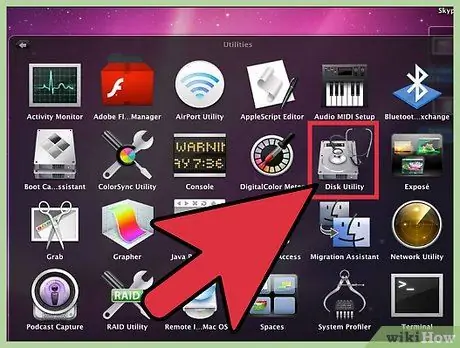
Hapi 2. Hapni Disk Utility
Ky "dobi" është në drejtorinë e Aplikacioneve.
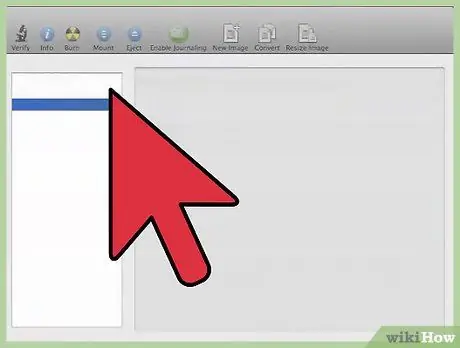
Hapi 3. Gjeni diskun tuaj DVD-RW në këtë mjet
Zgjidhni diskun DVD-RW në Disk Utility. Do ta gjeni në listën në të majtë të dritares.
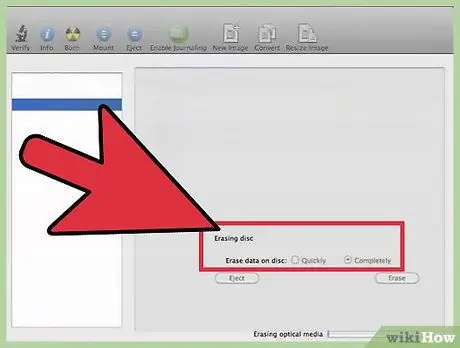
Hapi 4. Klikoni butonin "Fshi" për të hapur mjetin e formatit
Ju duhet të zgjidhni "Shpejt" ose "Plotësisht" si një opsion për procesin e fshirjes. Zakonisht, opsioni "Shpejt" do të jetë i mjaftueshëm, por nëse disku juaj ka pasur probleme, zgjidhni opsionin "Plotësisht".
Opsioni "Plotësisht" duhet të zgjasë të paktën disa minuta dhe shumë më tepër sesa opsioni "Shpejt"
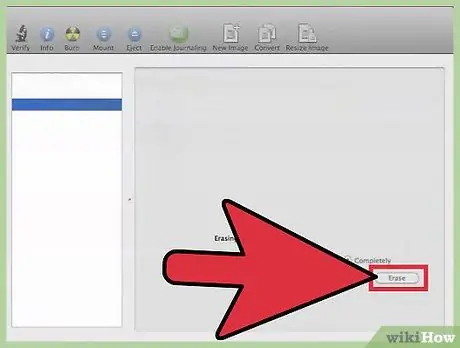
Hapi 5. Klikoni butonin "Fshi"
Pasi të përfundojë procesi, do të keni një disk bosh DVD-RW të cilin mund ta ngarkoni.
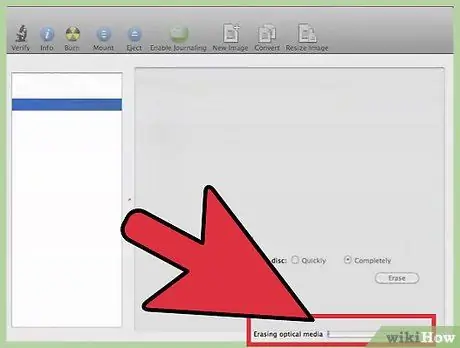
Hapi 6. Shkruani të dhënat tuaja në një disk DVD-RW
Klikoni dy herë diskun tuaj në desktop dhe tërhiqni skedarët që dëshironi në dritaren Finder që hapet. Kur të keni mbaruar së shtuari skedarë, klikoni butonin "Burn" për t'i djegur skedarët në disk. Këto disqe mund të hapen në sisteme të tjera operative.
Këshilla
- Nëse funksioni "Fshi" nuk shfaqet kur përdorni një nga metodat e përshkruara më sipër, mund të përdorni disqe DVD (të shkruajtshëm vetëm një herë), jo disqe DVD-RW (të rishkrueshëm).
- Ju gjithashtu mund të përdorni një program djegie DVD për të djegur të dhëna në një disk DVD-RW. Nero, Roxio dhe një numër kompanish të tjera ofrojnë programe gjithëpërfshirëse të djegies së DVD nëse keni probleme me përdorimin e shërbimeve të integruara në sistemin tuaj operativ.






